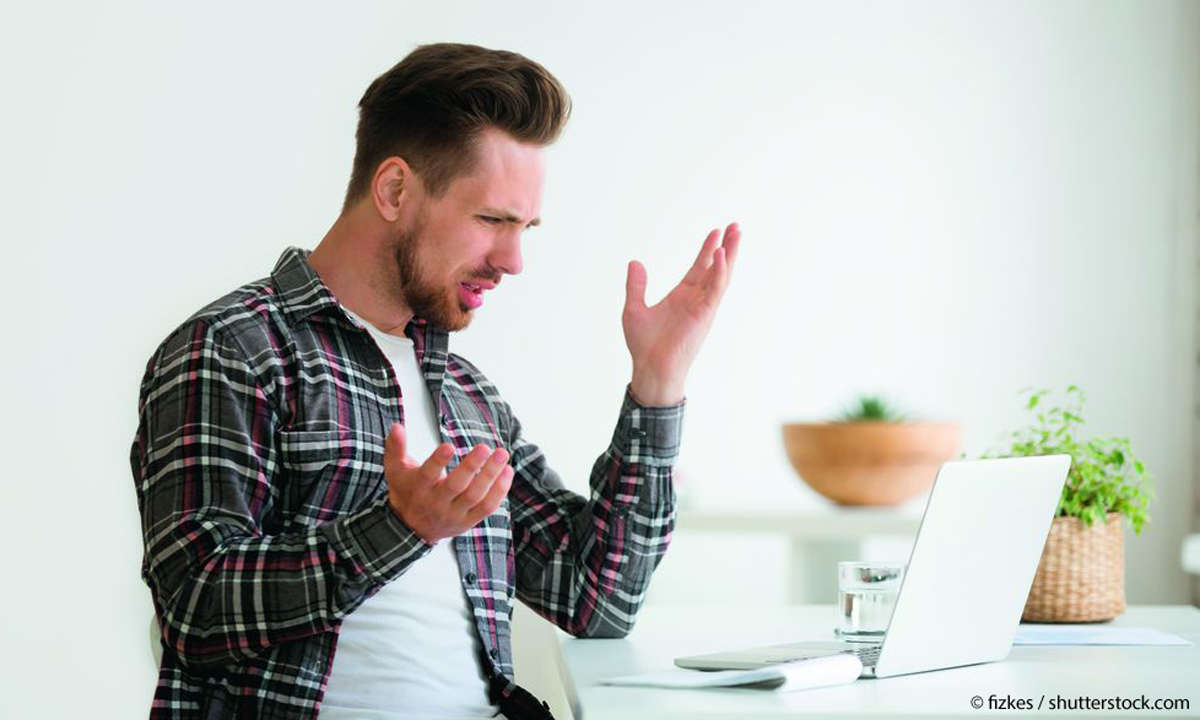So stellen Sie Partitionen mit DriveImage XML wieder her
DriveImage XML gibt Ihnen die Möglichkeit, im laufenden Betrieb direkt aus Windows heraus ein Systemabbild anzulegen oder Partitionen zu klonen. Wir zeigen Ihnen in drei einfachen Schritten, wie Sie Ihre Partitionen sichern können.
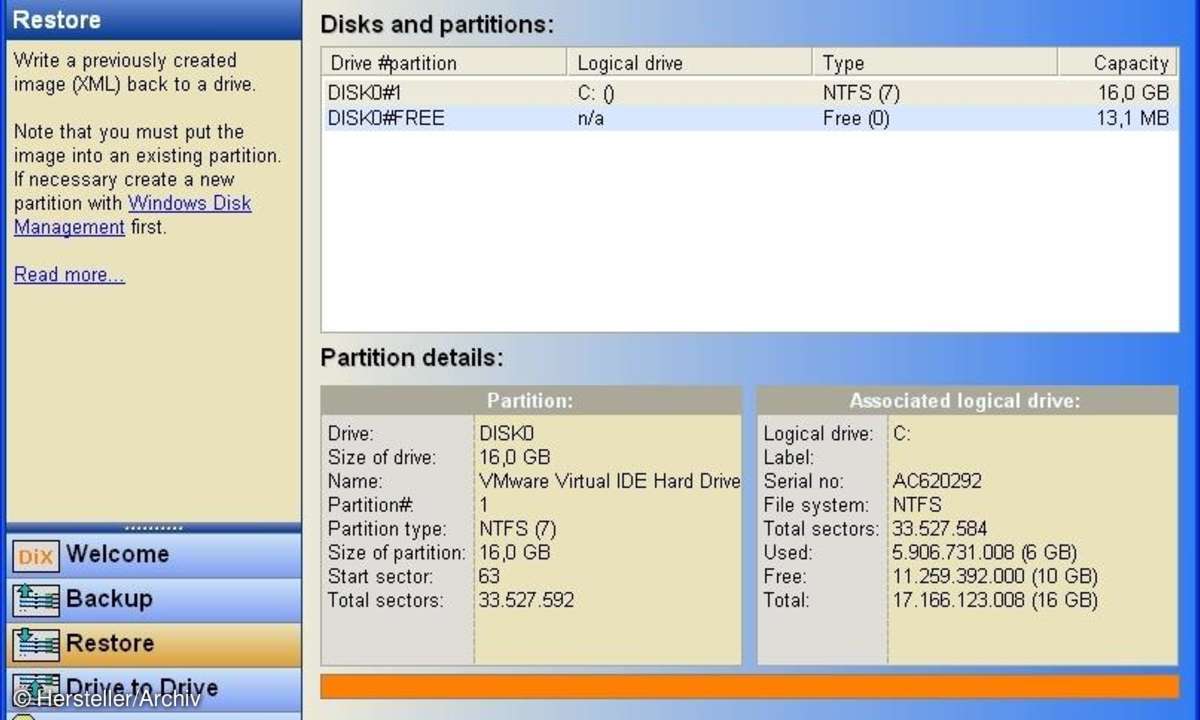
Beachten Sie, dass DriveImage XML eine zuvor gesicherte Windows-Systempartition nicht im laufenden Windows-Betrieb wieder einspielen kann. Das ist nur unter Zuhilfenahme einer speziellen Windows-Boot-CD möglich und für Windows 7 nicht vorgesehen. Für die Sicherung und Wiederherstellung kompletter...
Beachten Sie, dass DriveImage XML eine zuvor gesicherte Windows-Systempartition nicht im laufenden Windows-Betrieb wieder einspielen kann. Das ist nur unter Zuhilfenahme einer speziellen Windows-Boot-CD möglich und für Windows 7 nicht vorgesehen. Für die Sicherung und Wiederherstellung kompletter Daten-Partitionen ist das Programm aber sehr gut geeignet - auch unter Windows 7.
Schritt 1: Installieren Sie DriveImage XML
Halten Sie einen externen Datenträger mit ausreichender Speicherkapazität bereit und installieren Sie das Programm.
Schritt 2: Wählen Sie die zu sichernden Partitionen aus
Klicken Sie nach der Installation das Desktop-Icon von DriveImage XML mit der rechten Maustaste an und wählen Sie "Als Administrator ausführen". Klicken Sie im Hauptmenü des Programms im linken Bereich auf "Backup". Im mittleren Bereich werden dann alle lokalen Drives aufgeführt. Markieren Sie mit der Maus alle Laufwerke, die Sie sichern möchten - in diesem Beispiel die Datenpartition D:. Klicken Sie auf "Next".
Schritt 3: Legen Sie das Ziel-Laufwerk fest
Im folgenden Fenster erhalten Sie eine Zusammenfassung Ihrer Auswahl. Klicken Sie auf "Next". Im Fenster "Backup" legen Sie unter "Directory" das Ziel-Laufwerk fest. Geben Sie hier den Pfad zu Ihrem externen Laufwerk ein, beispielsweise F:. Wenn Sie eine ausreichend große NTFS-Festplatte nutzen, lösen Sie den Haken bei "Split Large Files". Wenn sie CDs zum Sichern einsetzen, sollten Sie den Haken belassen. Stellen Sie bei "Compression" "Fast" ein. Klicken Sie dann auf "Next". Der Backup-Prozess beginnt sofort.
Tipp: So stellen Sie gesicherte Partitionen wieder her
Klicken Sie auf "Restore" und markieren Sie dann das oder die Drives, die Sie zurückspielen möchten. Klicken Sie auf "Next". Im nächsten Schritt legen Sie den Pfad zu der Image-Datei im XML-Format fest. Klicken Sie auf "Next". Sie bestimmen dann einen Ort, an dem die jeweilige Partition wiederhergestellt werden soll. In der Regel handelt es sich dabei um das gleiche Drive, von dem Sie zuvor die Daten gesichert haben.
Ratgeber: 99 Tricks zu Windows 7
Ausnahme: Bei einer zuvor gesicherten Systempartition müssen Sie ein anderes Ziel als C: auswählen. Klicken Sie auf "Next". Sie erhalten nun eine Zusammenfassung des geplanten Restore-Prozesses. Ein weiterer Klick auf "Next" startet die Wiederherstellung.